推荐内容
超实用OS X Lion,Mountain Lion全新装系统U盘制作
2012-10-21 来源:本站整理 作者:U盘量产网 浏览量:12173次
很多人在苹果的app store中购买了最新的操作系统狮子(OS X Lion,Mountain Lion)。但是升级之后发现一些问题,比如:开机和关机速度明显变慢,有些程序停止响应。今天我来介绍一下从app store购买OS X Lion,Mountain Lion后怎样制作启动U盘用来全新安装操作系统,避免从旧的系统升级后出现的问题。
首先,刚从app store下载完的OS X Lion,Mountain Lion会放在屏幕下方的Dock中。
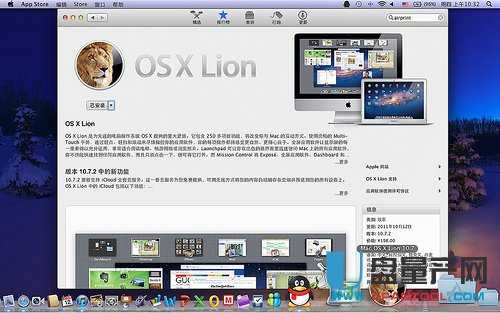
用鼠标将Mac OS X Lion 10.7文件从Dock中拖放到桌面。
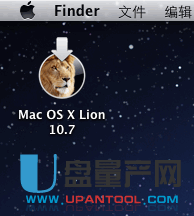
右键单击Mac OS X Lion 10.7,选择“显示包内容”。

在“Contents”文件夹中进入“SharedSupport”文件夹并找到“InstallESO.dmg”文件。
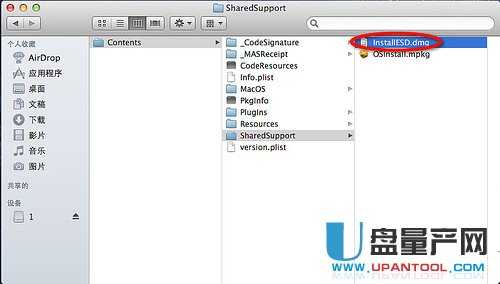
双击运行“InstallESD.dmg”文件并等待加载完成。
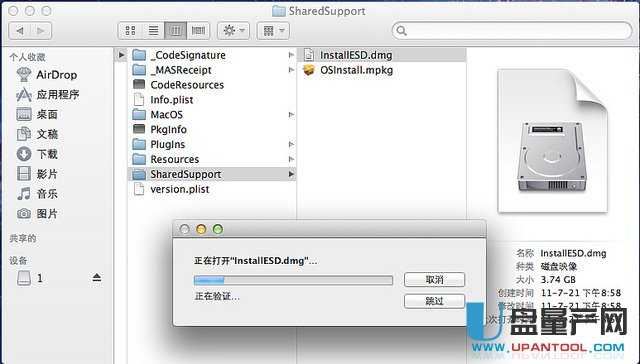
启动Finder,进入“应用程序” - “实用工具” - 双击“磁盘工具”。
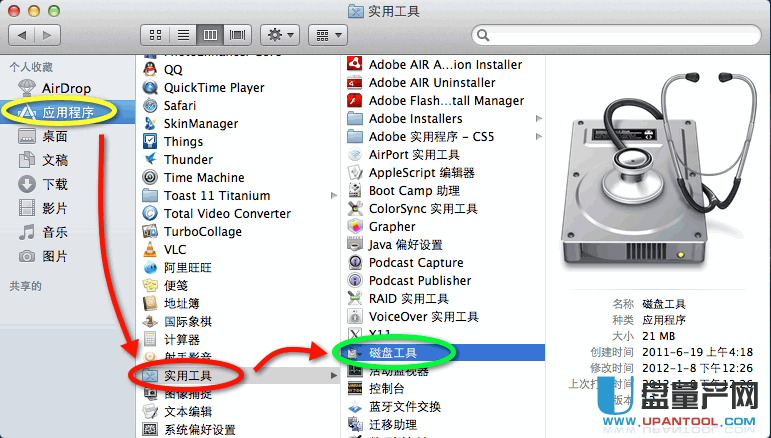
超实用OS X Lion,Mountain Lion全新装系统U盘制作手机版:https://m.upantool.com/jiaocheng/qidong/2012/2034.html
相关软件
相关文章
